[Excel表格]部门销售业绩表
excel表格业绩统计公式
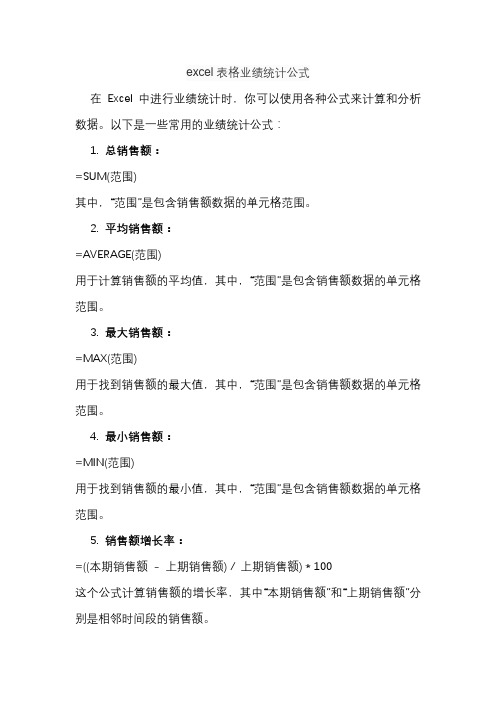
excel表格业绩统计公式
在Excel 中进行业绩统计时,你可以使用各种公式来计算和分析数据。
以下是一些常用的业绩统计公式:
1.总销售额:
=SUM(范围)
其中,“范围”是包含销售额数据的单元格范围。
2.平均销售额:
=AVERAGE(范围)
用于计算销售额的平均值,其中,“范围”是包含销售额数据的单元格范围。
3.最大销售额:
=MAX(范围)
用于找到销售额的最大值,其中,“范围”是包含销售额数据的单元格范围。
4.最小销售额:
=MIN(范围)
用于找到销售额的最小值,其中,“范围”是包含销售额数据的单元格范围。
5.销售额增长率:
=((本期销售额- 上期销售额) / 上期销售额) * 100
这个公式计算销售额的增长率,其中“本期销售额”和“上期销售额”分别是相邻时间段的销售额。
6.销售额占比:
=(个别销售额/ 总销售额) * 100
计算每个项目销售额在总销售额中的占比,其中“个别销售额”是每个项目的销售额。
7.累计销售额:
=SUM(范围)
用于计算某一时间点前所有销售额的累计总和,其中,“范围”是包含销售额数据的单元格范围。
8.销售额排名:
=RANK.EQ(销售额,范围,0)
用于确定某个销售额在范围中的排名,其中,“销售额”是要查找排名的单元格,而“范围”是包含所有销售额数据的单元格范围。
这些公式是一些常见的业绩统计计算方式,具体应用取决于你的数据结构和统计需求。
请根据实际情况调整这些公式。
销售统计表格模板
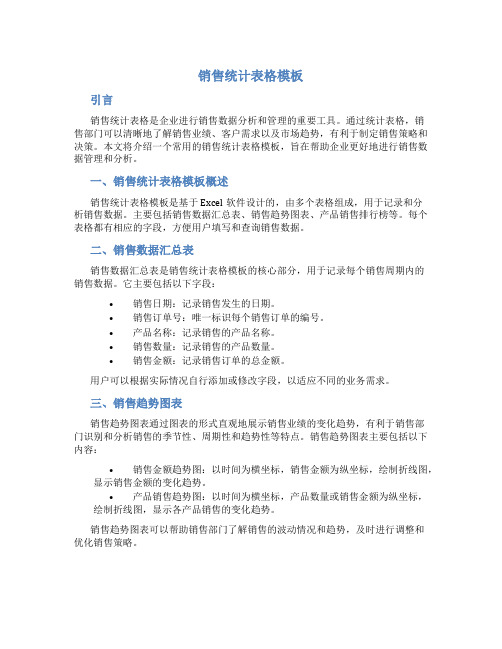
销售统计表格模板引言销售统计表格是企业进行销售数据分析和管理的重要工具。
通过统计表格,销售部门可以清晰地了解销售业绩、客户需求以及市场趋势,有利于制定销售策略和决策。
本文将介绍一个常用的销售统计表格模板,旨在帮助企业更好地进行销售数据管理和分析。
一、销售统计表格模板概述销售统计表格模板是基于Excel软件设计的,由多个表格组成,用于记录和分析销售数据。
主要包括销售数据汇总表、销售趋势图表、产品销售排行榜等。
每个表格都有相应的字段,方便用户填写和查询销售数据。
二、销售数据汇总表销售数据汇总表是销售统计表格模板的核心部分,用于记录每个销售周期内的销售数据。
它主要包括以下字段:•销售日期:记录销售发生的日期。
•销售订单号:唯一标识每个销售订单的编号。
•产品名称:记录销售的产品名称。
•销售数量:记录销售的产品数量。
•销售金额:记录销售订单的总金额。
用户可以根据实际情况自行添加或修改字段,以适应不同的业务需求。
三、销售趋势图表销售趋势图表通过图表的形式直观地展示销售业绩的变化趋势,有利于销售部门识别和分析销售的季节性、周期性和趋势性等特点。
销售趋势图表主要包括以下内容:•销售金额趋势图:以时间为横坐标,销售金额为纵坐标,绘制折线图,显示销售金额的变化趋势。
•产品销售趋势图:以时间为横坐标,产品数量或销售金额为纵坐标,绘制折线图,显示各产品销售的变化趋势。
销售趋势图表可以帮助销售部门了解销售的波动情况和趋势,及时进行调整和优化销售策略。
四、产品销售排行榜产品销售排行榜是根据销售数据统计得出的各产品销售排名的表格。
它主要包括以下字段:•产品名称:记录产品的名称。
•销售数量:记录产品的销售数量。
•销售比例:记录产品销售数量在总销售数量中的占比。
产品销售排行榜可以帮助销售部门了解产品的销售情况,发现畅销产品和滞销产品,从而针对性地调整产品策略和推动销售增长。
五、使用销售统计表格模板的步骤1.下载并打开销售统计表格模板。
销售业绩排名营销活动数据漏斗图EXCEL表格模板

销售员姓名 / 初次接触 销售员姓名 / 兴趣激发 销售员姓名 / 会见决策者 销售员姓名 / 确定需求 销售员姓名 / 递交计划 销售员姓名 / 口头同意 销售员姓名 / 商谈合同 销售员姓名 / 最后 60 50 40 30
序号 1 2 3 4 5 6 7 8
整体分析说明: 1. 2. 3. 4. 5.
名称 销售员姓名 / 初次接触 销售员姓名 / 兴趣激发 销售员姓名 / 会见决策者 销售员姓名 / 确定需求 销售员姓名 / 递交计划 销售员姓名 / 口头同意 销售员姓名 / 商谈合同 销售员姓名 / 最后签约
销售业绩 / 客户人数 辅助数据 100 90 80 70 60 50 40 30 5 10 15 20 25 30 35
excel销售产品表做top10汇总
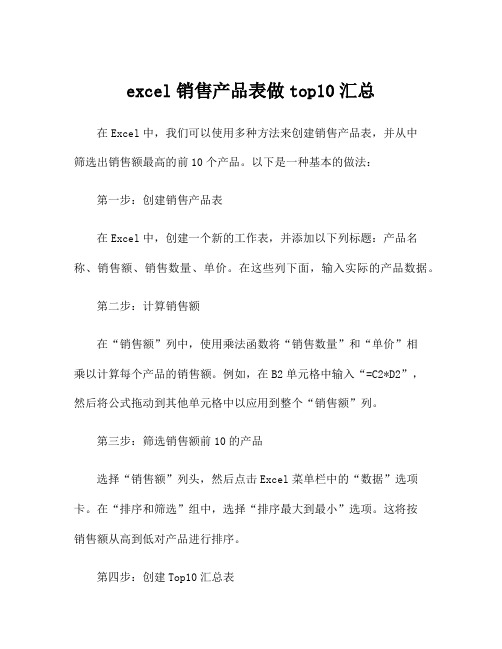
excel销售产品表做top10汇总在Excel中,我们可以使用多种方法来创建销售产品表,并从中筛选出销售额最高的前10个产品。
以下是一种基本的做法:第一步:创建销售产品表在Excel中,创建一个新的工作表,并添加以下列标题:产品名称、销售额、销售数量、单价。
在这些列下面,输入实际的产品数据。
第二步:计算销售额在“销售额”列中,使用乘法函数将“销售数量”和“单价”相乘以计算每个产品的销售额。
例如,在B2单元格中输入“=C2*D2”,然后将公式拖动到其他单元格中以应用到整个“销售额”列。
第三步:筛选销售额前10的产品选择“销售额”列头,然后点击Excel菜单栏中的“数据”选项卡。
在“排序和筛选”组中,选择“排序最大到最小”选项。
这将按销售额从高到低对产品进行排序。
第四步:创建Top10汇总表在同一工作表中的新位置,创建一个名为“Top10”的汇总表。
在该表中,添加以下列标题:排名、产品名称、销售额。
第五步:填充排名数据在“排名”列中,从1到10依次填充数字,表示排名。
第六步:填充产品名称和销售额数据在“产品名称”列中,对应于排名1-10的产品名称。
为了找到对应的产品名称,在销售产品表中查找相应的单元格,并将其复制到“产品名称”列中。
同样的,在“销售额”列中也是如此。
通过以上步骤,你已经成功创建了一个“Top10”汇总表,包含了销售额最高的10个产品。
你可以根据实际需求进行格式化和调整,使其更加易读和专业。
接下来,我将简要介绍一些其他的方法来创建销售产品表,并从中筛选出销售额前10的产品。
方法二:使用排序功能在销售产品表中,选择“销售额”列头,然后点击Excel菜单栏中的“数据”选项卡。
在“排序和筛选”组中,选择“升序”或“降序”选项。
这将按销售额的升序或降序对产品进行排序。
你可以根据需要选择升序或降序。
接下来,选择排序后的前10个产品,将其复制到新的工作表中作为汇总表。
方法三:使用筛选功能在销售产品表中,选择“销售额”列头,然后点击Excel菜单栏中的“数据”选项卡。
制作销售业绩报表WPS教程

制作销售业绩报表WPS教程在企业经营管理中,销售业绩报表是重要的工具之一,它能够帮助企业了解销售情况、进行业绩分析,并为未来制定销售策略提供依据。
WPS作为一款功能强大的办公软件,有着丰富的数据处理和图表制作功能,可以帮助我们制作出精美而有效的销售业绩报表。
本篇教程将为您详细介绍如何利用WPS制作销售业绩报表。
一、数据准备首先,我们需要准备好所需的销售数据。
销售数据一般包括销售额、销售量、销售人员等信息。
可以将销售数据整理在Excel表格中,确保数据清晰、准确、完整。
二、打开WPS表格打开WPS表格后,我们可以看到一个空白的工作表。
在工作表中,我们可以输入数据、进行计算,并绘制相应的图表。
三、输入销售数据在表格的第一行中,分别输入销售额、销售量、销售人员等列的标题。
然后,在下面的行中逐行输入相应的销售数据。
确保每列的数据能够与标题对应,便于后续操作。
四、计算销售总额和平均销售额销售总额和平均销售额是业绩报表中常用的指标之一,我们可以利用WPS表格的公式功能进行计算。
1. 销售总额:在每月的销售额下方,选择一个空白单元格,使用公式“=SUM(销售额的区间)”进行计算。
例如,如果销售额数据位于A2到A13单元格中,则公式应为“=SUM(A2:A13)”。
按下回车键后,即可得到销售总额。
2. 平均销售额:在每月的平均销售额下方,选择一个空白单元格,使用公式“=AVERAGE(销售额的区间)”进行计算。
例如,如果销售额数据位于A2到A13单元格中,则公式应为“=AVERAGE(A2:A13)”。
按下回车键后,即可得到平均销售额。
五、制作销售额柱状图柱状图是表达销售业绩的常用图表类型,可以直观地展现销售情况的差异和趋势。
我们可以利用WPS表格的图表功能制作销售额柱状图。
1. 选中销售额和月份两列数据,包括标题在内。
2. 点击“插入”选项卡中的“柱形图”按钮,选择所需的柱状图样式。
可以根据个人喜好选择不同的样式,如纵向柱状图或横向柱状图。
员工每月业绩表格制作
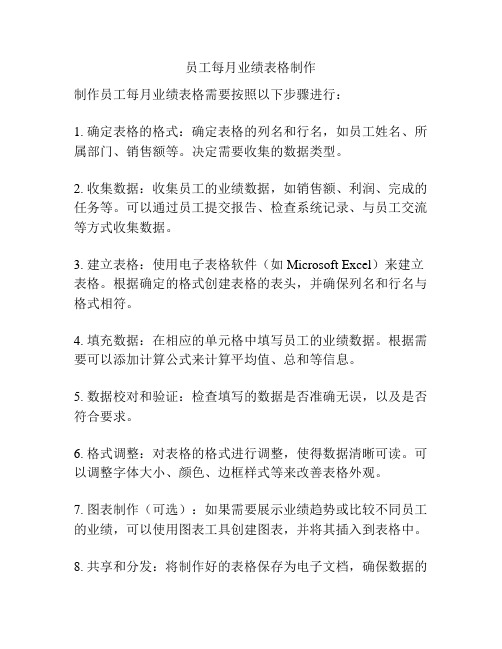
员工每月业绩表格制作
制作员工每月业绩表格需要按照以下步骤进行:
1. 确定表格的格式:确定表格的列名和行名,如员工姓名、所属部门、销售额等。
决定需要收集的数据类型。
2. 收集数据:收集员工的业绩数据,如销售额、利润、完成的任务等。
可以通过员工提交报告、检查系统记录、与员工交流等方式收集数据。
3. 建立表格:使用电子表格软件(如Microsoft Excel)来建立表格。
根据确定的格式创建表格的表头,并确保列名和行名与格式相符。
4. 填充数据:在相应的单元格中填写员工的业绩数据。
根据需要可以添加计算公式来计算平均值、总和等信息。
5. 数据校对和验证:检查填写的数据是否准确无误,以及是否符合要求。
6. 格式调整:对表格的格式进行调整,使得数据清晰可读。
可以调整字体大小、颜色、边框样式等来改善表格外观。
7. 图表制作(可选):如果需要展示业绩趋势或比较不同员工的业绩,可以使用图表工具创建图表,并将其插入到表格中。
8. 共享和分发:将制作好的表格保存为电子文档,确保数据的
安全性。
根据需要,将表格共享给相关人员并进行分发,以便他们查看和分析员工的业绩。
9. 更新和维护:每月根据新的业绩数据更新表格。
确保数据的及时性和准确性。
需要注意的是,制作每月业绩表格的具体步骤可能有所差异,取决于组织的需求和个人偏好。
上述步骤只是一个一般的指导,可以根据实际情况进行调整。
销量汇总表Excel模板
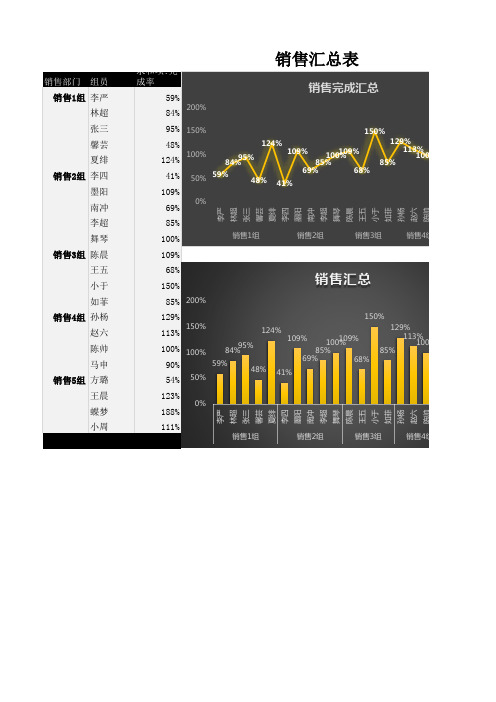
109%
68%
150%
销售汇总
85% 200%
129%
150%
113% 150% 100% 100%
124%
95% 84%
109%
1001%09%
85%
90%
59%
54% 50%
69% 48% 41%
68%
129%
113%
85%
100%90%
123%
0%
188%
李严 林超 张三 馨芸 夏绯 李四 墨阳 南冲 李超 舞琴 陈晨 王五 小于 如菲 孙杨 赵六 陈帅
组员
陈晨 陈帅 蝶梦 方璐 李超 李四 李严 林超 马申 墨阳 南冲 如菲 孙杨 王晨 王五 舞琴 夏绯 小于 小周
111% 2130%
销售1组
销售2组
销售3组
销售4组
188%
113% 100%90%
123% 111%
54%
陈帅 马申 方璐 王晨 蝶梦 小周
4组
销售5组
188%
113%
123% 111%
100%90%
54%
陈帅 马申 方璐 王晨 蝶梦 小周
4组
销售5组
销售部门
销售1组 销售2组 销售3组 销售4组 销售5组
销售部门 组员 销售1组 李严 林超 张三 馨芸 夏绯 销售2组 李四 墨阳 南冲 李超 舞琴 销售3组 陈晨 王五 小于 如菲 销售4组 孙杨 赵六 陈帅 马申 销售5组 方璐 王晨 蝶梦 小周
总计
求和项:完 成率
59% 84% 200%
销售汇总表
销售完成汇总
95% 48% 124% 41% 109% 69%
150% 100%
excel制作员工业绩表 模板

Excel 制作员工业绩表模板本文将介绍如何使用 Excel 制作员工业绩表模板,方便 HR 或管理人员记录和分析员工的业绩情况。
下面是本店铺为大家精心编写的4篇《Excel 制作员工业绩表模板》,供大家借鉴与参考,希望对大家有所帮助。
《Excel 制作员工业绩表模板》篇1一、制作员工业绩表的准备工作1. 打开 Excel,新建一个空白工作簿。
2. 在第一个工作表中,设置好表头和列标题。
通常包括员工编号、姓名、职位、销售额、利润、考核等级等。
3. 按照实际情况,设置好每个员工的业绩数据,包括销售额、利润等。
二、使用公式进行数据分析1. 使用 SUMIF 函数进行销售额和利润的汇总。
例如,要对某个员工的销售额进行汇总,可以在对应的单元格中输入以下公式:=SUMIF(A2:A100, ">="&DATE(2023,1,1),"<="&DATE(2023,1,31), B2:B100)其中,A2:A100 为员工编号列,B2:B100 为销售额列,DATE(2023,1,1) 和 DATE(2023,1,31) 分别为 1 月份的起始日期和结束日期。
2. 使用 COUNTIF 函数进行数据统计。
例如,要统计某个员工 1月份的订单数量,可以在对应的单元格中输入以下公式:=COUNTIF(C2:C100, ">="&DATE(2023,1,1),"<="&DATE(2023,1,31))其中,C2:C100 为订单日期列,DATE(2023,1,1) 和DATE(2023,1,31) 分别为 1 月份的起始日期和结束日期。
三、使用条件格式进行数据可视化1. 选择需要进行条件格式化的单元格区域。
2. 在“开始”选项卡中,选择“条件格式”按钮。
3. 根据实际情况选择合适的条件格式,例如“根据数值大小设置颜色”。
